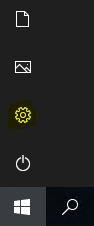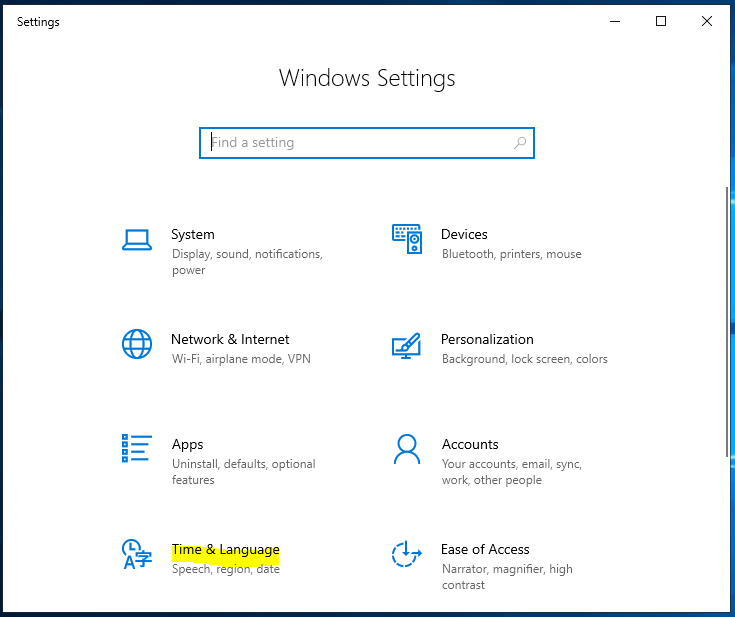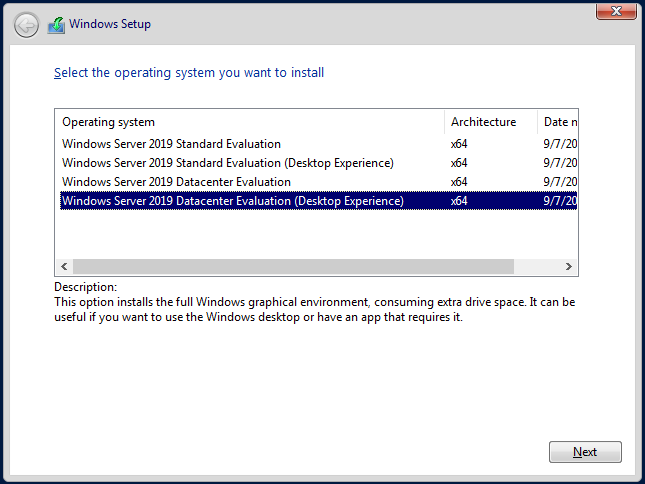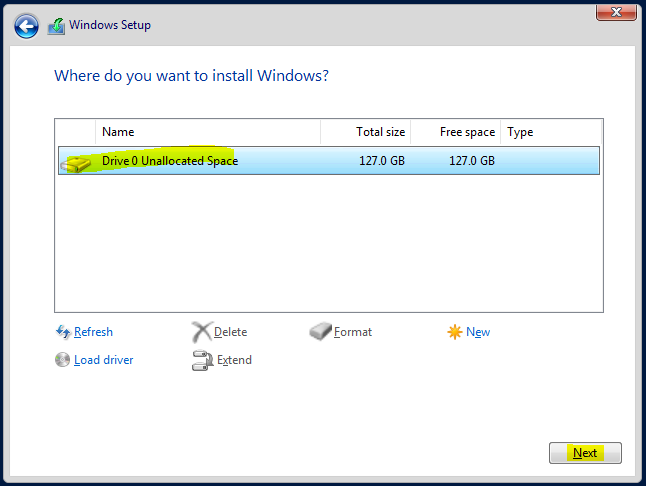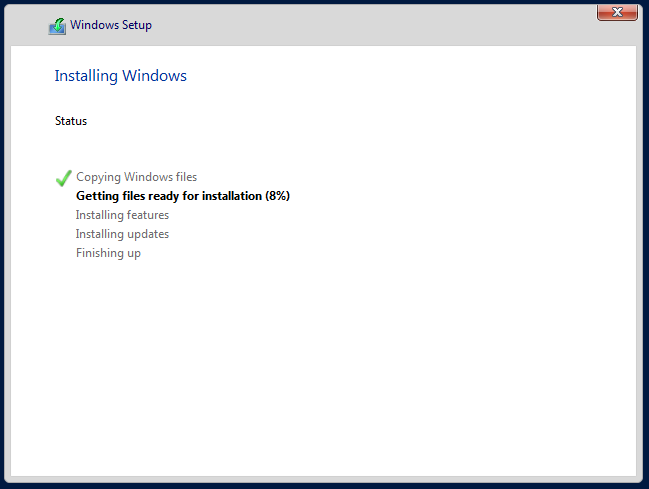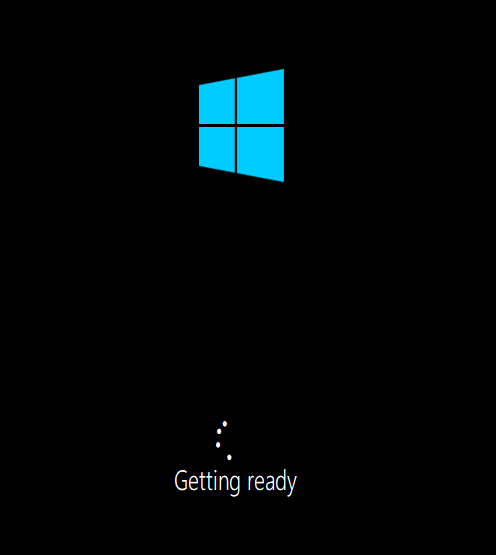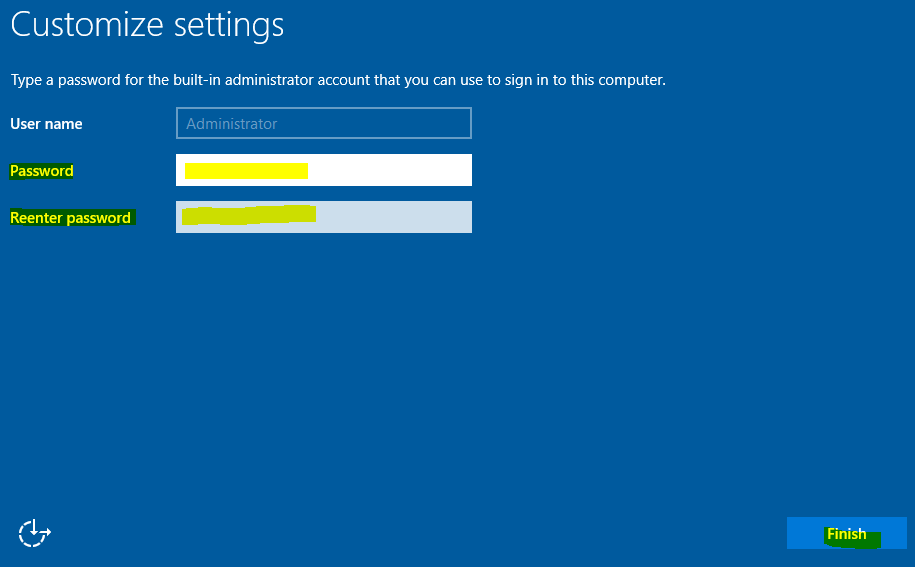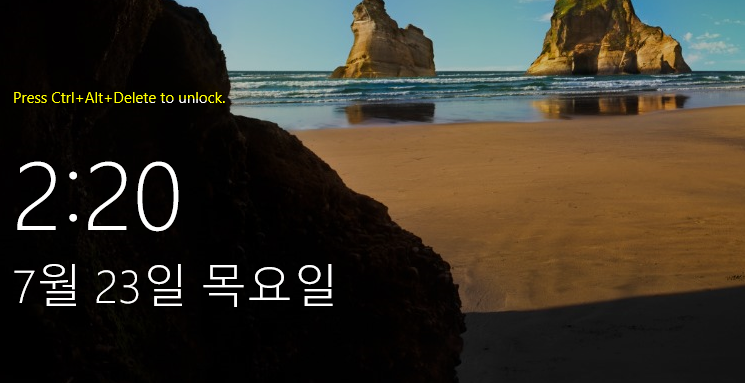애드센스 계정 30일 일시 정지
애드센스를 승인 받은지 십여일이 지난 주말 아침 애드센스 팀으로 부터 메일 한통을 받았습니다.
내용은 다름아닌 애드센스 계정 30일 일시 정지 메일이었습니다.
유튜브에서도 같은 시각 메일이 한통 왔습니다. 같은 구글계정으로 이용중인 유튜브에도 광고가 일시정지 된다는 메일입니다.

애드센스는 여러가지 시험을 하다보니 제가 클릭한 것도 수회 있었고, 지인들이 클릭해준 것도 수회 있어서 일시정지에 대한 걱정이 약간 있기는 했습니다. 하지만 수익을 내려고 만든 블로그도 아니고, 심지어 그 클릭마저도 없으면 수익이 나지도 않는 것 같았고, 수익이 난다 한들 100달러는 고사하고 한달에 10달러는 채울지 의문이 들고 있을때 딱 일시 정지 메일을 받았습니다.
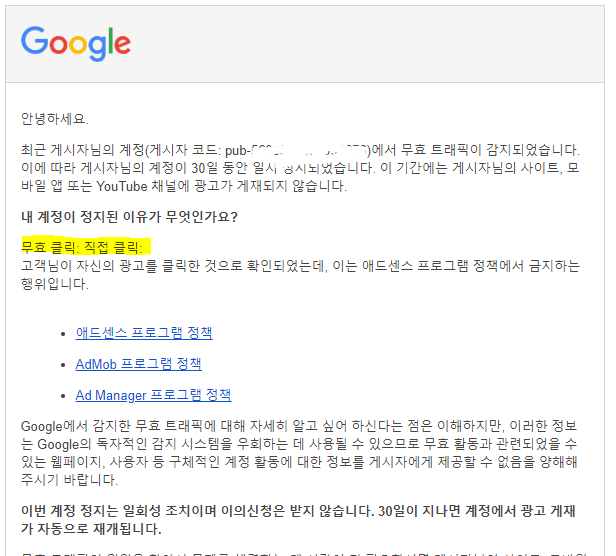
그러다보니 1달 동안 애드센스 사이트 그만 들여다 봐도 되겠다 싶었던 생각 외에는 별다른 생각이 없었습니다. 30일이 지난 후에는 무효클릭에 조심하자는 마음과 그동안 천천히 내가 기록하고자 했던 것들을 올리자 하고 생각했습니다.
헌데, 애드센스가 일시정지되니 유튜브도 일시 정지된다는 메일이 왔습니다. 애드센스 계정은 수익도 별로고 그 따위 것 이라고 생각하고 있을때였지만 계획하고 있는게 있는 유튜브 계정은 소중했었기에 정신이 번쩍 들었습니다.
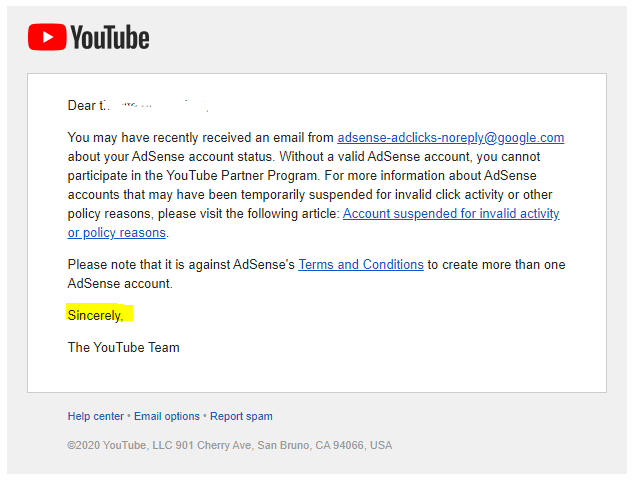
2주 정도의 비교일 뿐이지만 일면식도 없는 사람들이 주는 수익으로만 봤을때는 애드센스보다 애드핏의 광고 뷰 수익이 더 크게 나오고 있습니다. 그만큼 애드센스 클릭이 쉽지 않다는 반증이겠죠. 저 또한 남의 블로그에서 광고 클릭은 거의 전무했었으니까요. 심지어 제가 사고자 하던 물건이 최저가로 나온다고 해도 왜인지 꺼름칙해서 클릭을 주저했으니까요.
그런데 말입니다!
애드센스 계정이 일시 정지 되던 그 날 새벽 기이한 일이 있었습니다.
제 티스토리에 영어를 쓰며(en-us), 크롬브라우와 안드로이드 OS를 사용하는, 저해상도 이용자들이 새벽3시에 대거 유입했습니다. (163명)
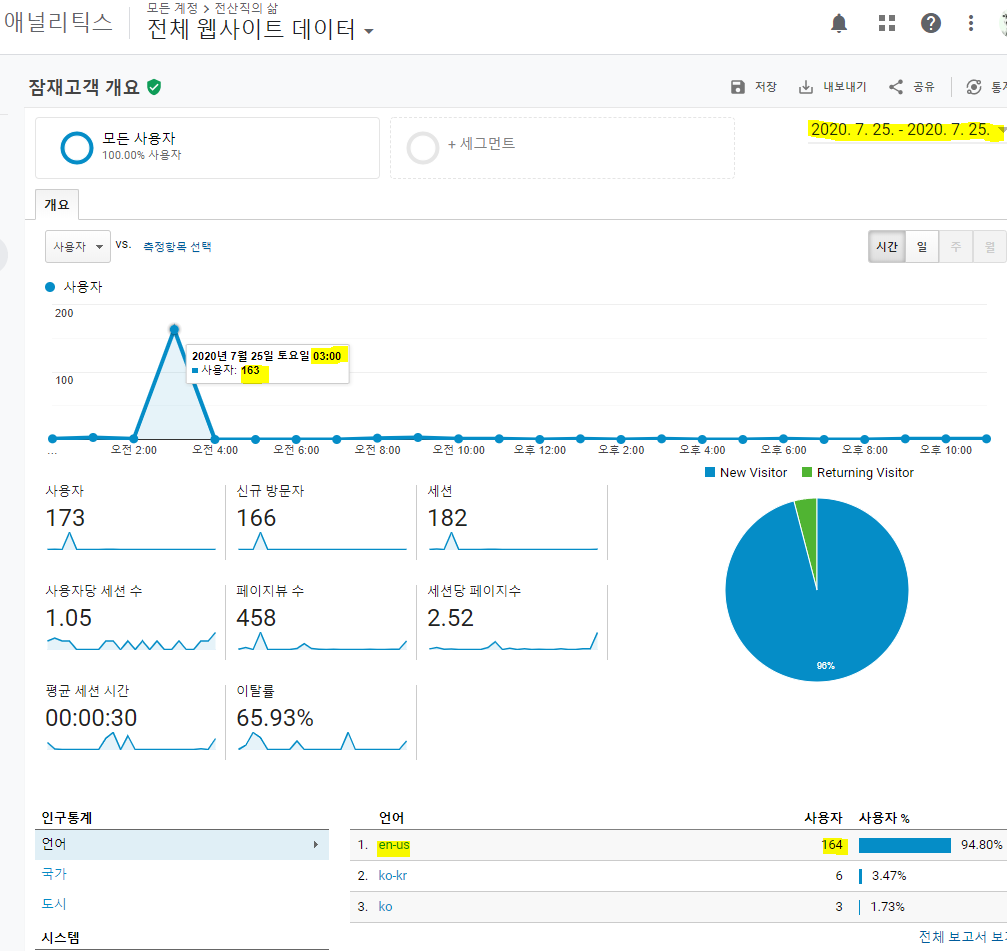
혹시나 의도적인 타인의 공격으로 광고를 무수히 클릭당해서 계정을 정지 당한게 아닐까 하는 생각이 들어 애널리틱스를 열심히 들여다 봤습니다.
하지만 당일 클릭수는 종일 14회였습니다. 무효클릭이 포함되지 않아서 14회 인건지 위에 163명의 사용자가 클릭을 안한건지 알수가 없어 애널리틱스 다른 페이지들도 확인해 봤습니다.
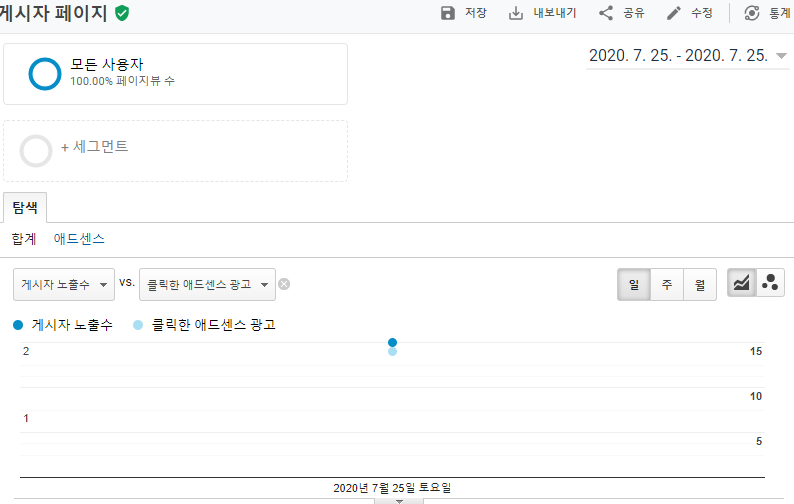
제 티스토리 주소를 어찌 알았던건지 164명의 사용자가(신규163명) 다이렉트로 주소를 치고 방문했었습니다.
그런데 이상한 점은 평균 세션 시간이 1초였다는 점 입니다. 사람이 아니라 로봇이 왔다 간게 아닐까 생각이 들었습니다.
중요한건 그게 의도적 공격을 위한 로봇이었는지, 구글이 나의 무효클릭을 확인하고자 들어왔던건지 알수가 없다는 점이 었습니다. 어찌됐던 저는 무효클릭을 분명히 수회 저질렀으니까요.
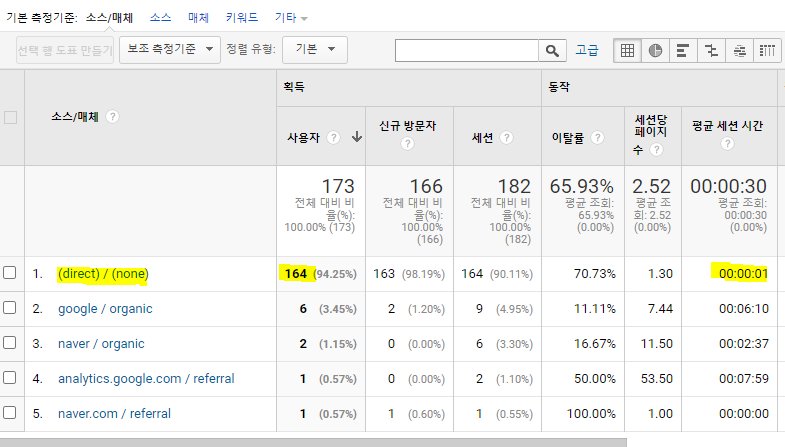
황금같은 토요일에 이런저런 일을 겪고 알아가다보니 애드센스에 큰 미련이 없어졌습니다.
문제는 이걸 괜히 달고 있다가 누군가의 의도한 공격을 당할 경우 유튜브 계정까지 영향이 간다는게 머리를 복잡하게 만드네요. 처음부터 분리해서 만들걸 그랬나 봅니다.
한 계정 애드센스로 블로그와 유튜브를 동시 운영하시는 분들께 이 글이 조금이나마 도움이 되셨길 바랍니다.
긴 글 읽어주셔서 감사합니다.
8월23일 애드센스 일시 정지가 풀리면 또 후기 올리도록 하겠습니다.
'etc' 카테고리의 다른 글
| KI Pass QR코드 사용법 (카카오톡) (0) | 2020.08.18 |
|---|---|
| 커피에반하다 하월곡동점 3D 프린터 작품 구경 (1) | 2020.07.19 |
| 애드센스 애드핏 승인 (14) | 2020.07.15 |